iPhone11突然没声音了怎么办?iPhone11没声音的多种解决方法
苹果手机突然没声音了怎么办?很多时候莫名其妙出现,会漏接电话和消息,没声音这种情况一般时静音或勿扰模式导致的,今天小编教大家怎么解决这种问题供大家参考!
iPhone11没声音的解决方法
可能开启了静音按键,将静音按键推到屏幕一面,如下图所示

屏幕出现静音关闭即可,如下图所示

还有可能是不小心按到音量键,将声音调到最小了,我们只需按音量加把音量调大即可!如下图所示

还有可能是你开启了勿扰模式,点击设置,如下图所示

设置中点击勿扰模式,如下图所示

找到勿扰模式选项卡,如下图所示
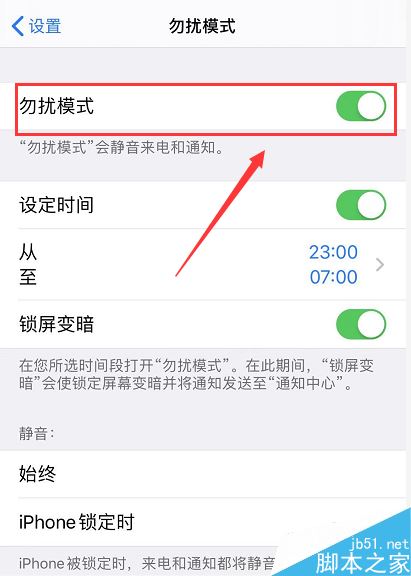
将勿扰模式关闭即可,如下图所示

总结:
1、关闭硬件静音开关
2、调节iPhone的音量按键,声音调大
3、主页点击设置--勿扰模式--将勿扰模式开关关闭!
推荐阅读:
iPhone11如何关闭后台?iPhone11关闭后台软件方法
iPhone 11如何截屏?苹果iPhone 11两种截图方法
以上就是本篇文章的全部内容了,希望对各位有所帮助。如果大家还有其他方面的问题,可以留言交流,请持续关注脚本之家!
相关文章
 今年的 iPhone 11 电池容量相比之前的机型有了明显提升,不过有用户反馈,自己的 iPhone 11 在正常使用一周后,电池最大容量就掉到了 98%,不得不说这个消耗速度有点快,当2019-09-27
今年的 iPhone 11 电池容量相比之前的机型有了明显提升,不过有用户反馈,自己的 iPhone 11 在正常使用一周后,电池最大容量就掉到了 98%,不得不说这个消耗速度有点快,当2019-09-27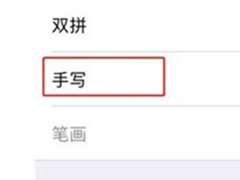
iphone11 pro怎么手写输入如何设置?iphone11 pro设置手写输入的方法介
iphone11 pro手机在使用的时候如果想要手写输入要如何的设置呢?本文中将会有详细的操作方法介绍,有需要的朋友可以阅读本文参考一下2019-09-27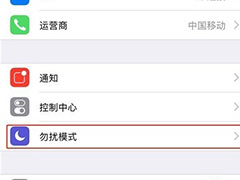
iphone11 pro勿扰模式如何开启?iphone11 pro开启勿扰模式的方法
iphone11 pro手机在使用的时候如何的将勿扰模式开启的,本文中将会有详细的操作方法介绍,有需要的朋友可以阅读本文参考一下2019-09-27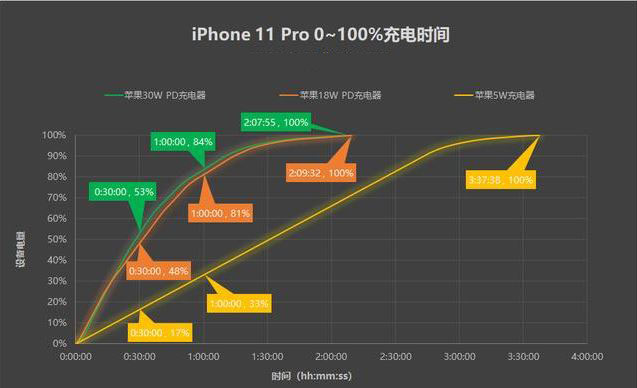
iPhone11 PD快充好不好用 iPhone11系列快充体验
2019年秋季新品发布会,苹果发布iPhone 11、iPhone 11 Pro和iPhone 11 Pro Max三款手机。让大家开心的是,三款新机均支持18W USB PD快充,那么iPhone11 PD快充好不好用?下2019-09-27 每年购买iPhone似乎都是一门大学问,尤其是购买的渠道,黄牛、官网、Apple Store、电商、海外版...不同渠道价格甚至能差出四位数。所以,iPhone 11系列你打算在哪儿买,这2019-09-27
每年购买iPhone似乎都是一门大学问,尤其是购买的渠道,黄牛、官网、Apple Store、电商、海外版...不同渠道价格甚至能差出四位数。所以,iPhone 11系列你打算在哪儿买,这2019-09-27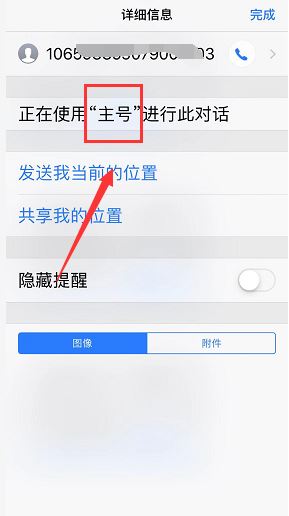 iPhone 11 pro 收到短信,如何区分短信是来自主卡还是还是来自副卡?下面和小编一起来看看吧2019-09-26
iPhone 11 pro 收到短信,如何区分短信是来自主卡还是还是来自副卡?下面和小编一起来看看吧2019-09-26 双十一iphone11会降价吗?iphone11系列刚刚发布,价格忽高忽低,马上又遇一年一度的双十一大促,iphone11会降价吗?感兴趣的朋友不妨阅读下文内容,参考一下吧2019-09-26
双十一iphone11会降价吗?iphone11系列刚刚发布,价格忽高忽低,马上又遇一年一度的双十一大促,iphone11会降价吗?感兴趣的朋友不妨阅读下文内容,参考一下吧2019-09-26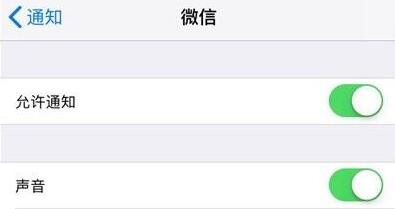
iPhone11怎么设置微信消息通知?iPhone11微信消息通知两种设置方法
iPhone11怎么设置微信消息通知?这篇文章主要介绍了iPhone11微信消息通知两种设置方法,需要的朋友可以参考下2019-09-26
iPhone11/11Pro怎么截图 自带的长截屏功能使用方法
不同型号的 iPhone 通过按键来截屏,操作方式会有些差异,在 iPhone 11 中如何截图?一共有两种方法2019-09-26 如果不想接到某个联系人的电话或者短信,可以把该联系人拉人黑名单,就不会被骚扰了。有的朋友还不知道iphone11Pro怎么拉黑联系人,一起看看吧2019-09-26
如果不想接到某个联系人的电话或者短信,可以把该联系人拉人黑名单,就不会被骚扰了。有的朋友还不知道iphone11Pro怎么拉黑联系人,一起看看吧2019-09-26



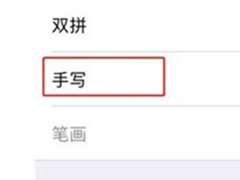
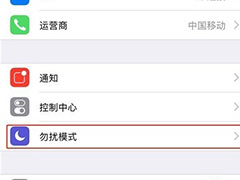
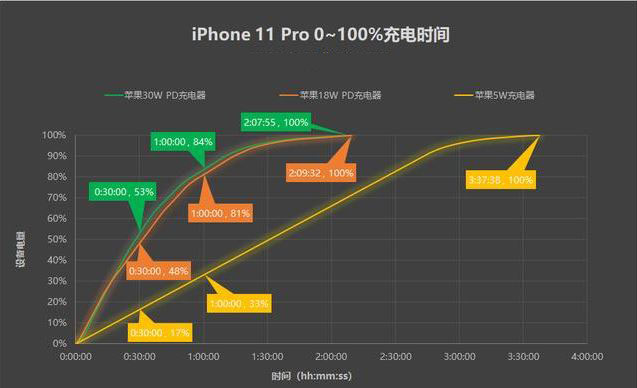

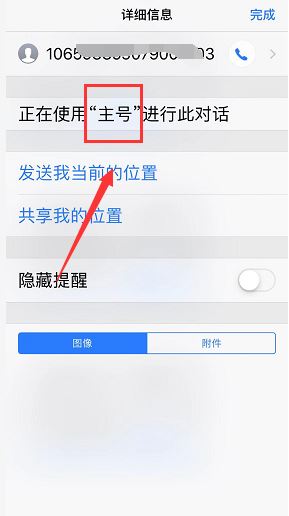

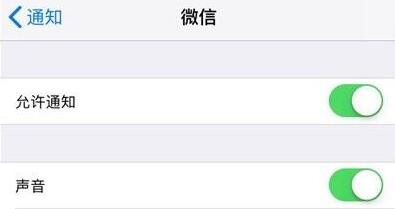


最新评论